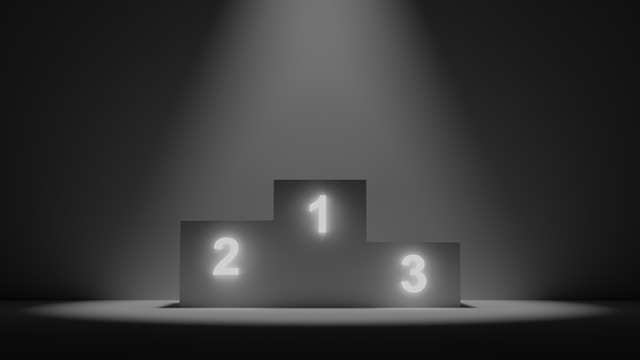Căutarea locației pe Twitter este o modalitate utilă de a căuta utilizatori și postări prin intermediul coordonatelor geografice. Aceasta îmbunătățește calitatea rezultatelor căutării, deoarece puteți găsi cu ușurință conținut specific. Poate ajuta la observarea tendințelor și la înțelegerea a ceea ce se întâmplă în anumite locuri prin actualizări minut cu minut.
În ciuda faptului că este o funcție puternică, gigantul social media nu explică cum să o folosești. Din fericire, acest articol are o abordare diferită și arată diferite moduri de a utiliza această funcție. De asemenea, acesta împărtășește comenzi secrete pentru a efectua o căutare de locație pe X.
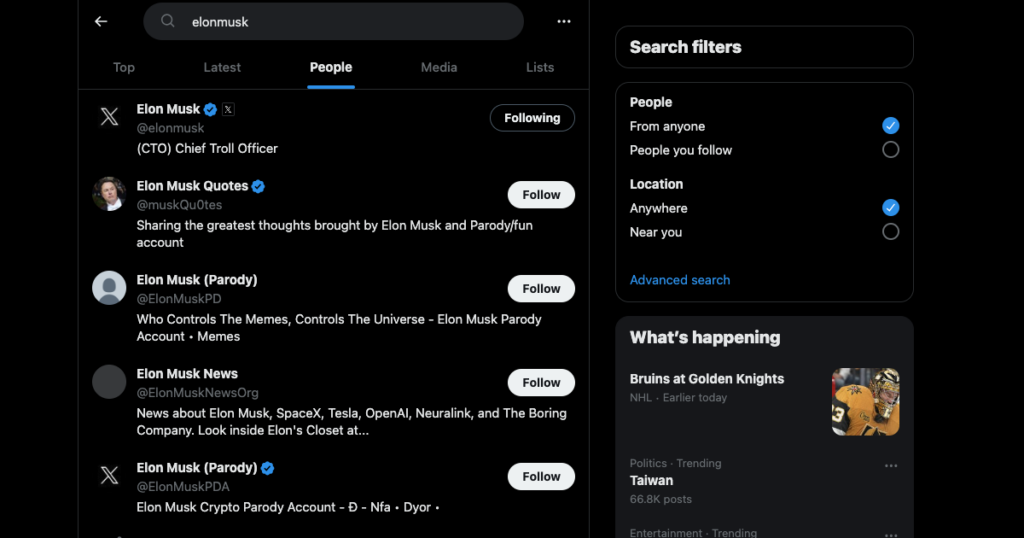
Cuprins
Poți căuta după locație pe Twitter?: Date geografice pe X
Când auziți despre acest subiect, prima întrebare pe care o pune toată lumea este: "Poți căuta după locație pe Twitter?". Da, este posibil să găsiți tweet-uri și utilizatori în funcție de coordonatele lor geografice.
În iunie 2010, platforma de socializare a introdus o funcție care permite adăugarea unei locații la postarea dumneavoastră. Dacă vă uitați la câmpul de redactare a postării de pe dispozitiv, veți vedea pictograma GPS. În mod implicit, atunci când postați pe X, tweet-ul nu va conține nicio informație geografică. Trebuie să atingeți pictograma GPS din câmpul de compunere a postării pentru a utiliza această funcție.
Atunci când activați această funcție, postarea dvs. va conține coordonatele de latitudine și longitudine. Pe dispozitivele Android și iOS, puteți decide să îi oferiți lui X locația exactă sau aproximativă. Cu toate acestea, această funcție nu este disponibilă pe browserele desktop începând cu ianuarie 2024.
Bine, asta explică cum poți căuta tweet-uri în funcție de locație. Cum rămâne cu utilizatorii? Mergeți pe pagina contului dvs., selectați butonul Editare profil și parcurgeți opțiunile de personalizare. Vei da peste secțiunea Locație. Aici, puteți introduce numele oricărei locații și îl puteți salva în profilul dvs. În acest fel, pagina de profil public va afișa informațiile dvs. geografice atunci când oamenii vă verifică contul.
Cum să căutați pe Twitter în funcție de locație: 3 Tehnici care fac minuni
Acum că știi că acest lucru este posibil, următoarea întrebare evidentă este: "Cum să cauți pe Twitter în funcție de locație?". Există mai multe modalități de a utiliza datele geografice de pe X pentru a vă ajusta rezultatele căutării, după cum se subliniază mai jos.
1. Folosiți bara de căutare nativă a X pentru a căuta Tweeturi și utilizatori în apropierea dvs.
Cel mai simplu mod de a căuta pe Twitter în funcție de locație este să folosiți bara de căutare din X. În ciuda naturii sale simpliste, aceasta oferă mai multe modalități de filtrare a rezultatelor. Urmați instrucțiunile din acest ghid pentru a găsi tweet-uri de la utilizatori în funcție de datele lor geografice:
- Conectați-vă la contul X. Trebuie să faceți acest lucru, deoarece Twitter nu vă mai permite să folosiți bara de căutare fără un profil.
- Bara de căutare este vizibilă în colțul din dreapta sus pentru utilizatorii de desktop. Trebuie să atingeți pictograma de căutare din panoul de navigare din partea de jos a aplicației mobile.
- Introduceți cuvântul cheie Twitter în câmpul de căutare și apăsați tasta Enter.
- Dacă utilizați un browser desktop, veți vedea Filtre de căutare în secțiunea din dreapta sus a ecranului. Pentru utilizatorii de telefoane mobile, trebuie să atingeți prima pictogramă de lângă bara de căutare. Aceasta arată ca două săbii. În Filtre de căutare, faceți clic stânga pe Near You (Lângă dumneavoastră ) sub secțiunea Location (Locație ). Este posibil ca gigantul social media să vă ceară datele de localizare. Platforma poate obține locația dvs. aproximativă chiar dacă nu partajați aceste informații pe browserul dvs. de desktop.
Filele Top și Ultimele din pagina cu rezultatele căutării vor afișa diverse tweet-uri care corespund interogării dvs. Treceți la fila People (Persoane ) pentru a vedea numai conturile în funcție de locația profilului.
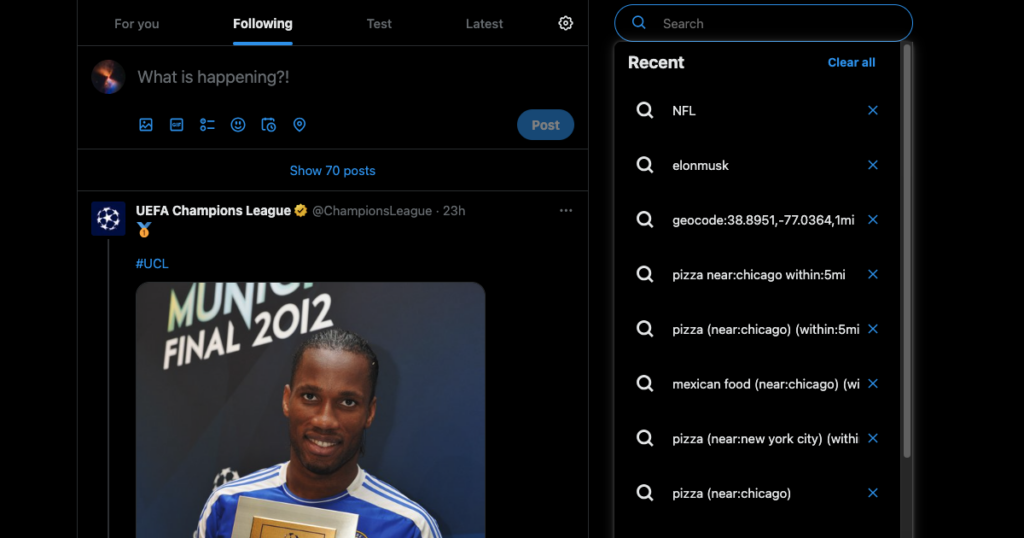
2. Încercați operatorii de căutare Geocode din X
X are operatori de căutare a locației pentru a îmbunătăți acuratețea paginii de rezultate pe platforma de socializare. Acestea sunt comenzi speciale pe care le puteți include în interogarea dumneavoastră. Folosiți următorii operatori de căutare pentru a vedea cum modifică calitatea rezultatelor dvs:
Metoda 1:
- Utilizați comanda near:location pentru a căuta tweet-uri specifice dintr-un geocod, cod poștal, oraș, stat și țară. De exemplu, comanda near:denver va căuta tweet-uri din Denver.
- În cadrul:radius se definește distanța de căutare. De exemplu, within:2mi va afișa rezultatele pe o rază de 3 km.
- Puteți combina cei doi operatori de căutare pentru a îmbunătăți acuratețea rezultatelor. De exemplu, Mexican food near:Chicago within:5mi va afișa postările despre Mexican food din Chicago pe o rază de 8 km.
Metoda 2:
În această metodă, veți avea nevoie de coordonatele geografice pentru o anumită locație. Puteți obține aceste date din Google Maps prin plasarea unui ac.
Latitudinea și longitudinea sunt vizibile în partea de jos a ecranului în browserul de pe desktop. Trebuie să scoateți cardul de localizare pentru utilizatorii de telefoane mobile pentru a vedea aceste coordonate. Nu uitați să plasați acul într-o locație goală. În caz contrar, Google Maps nu vă va afișa coordonatele geografice.
De asemenea, puteți utiliza și alte instrumente de la terți pentru a obține aceste informații.
Cu ajutorul coordonatelor geografice, puteți utiliza acest operator de căutare: geocode:lattitude,longitude,radius.
De exemplu, geocode:38.8951,-77.0364,1mi va afișa tweet-urile din Washington DC pe o rază de o milă.
3. Folosiți un instrument de căutare a locației pe Twitter de la o terță parte, precum Birdhunt
Dacă vi se pare confuză utilizarea operatorilor de căutare pe X, încercați Birdhunt. Acesta este un instrument terță parte care caută tweet-uri și utilizatori în funcție de locația lor geografică. Urmați instrucțiunile pentru a învăța cum să utilizați acest utilitar:
- Deschideți BirdHunt pe un browser desktop.
- Așezați manual acul pe hartă. De asemenea, puteți utiliza bara de căutare pentru a căuta o anumită locație.
- După ce ați plasat marcajul, selectați Confirm Location (Confirmare locație ) în colțul din stânga sus al ecranului.
- Se afișează un filtru în care puteți alege raza de căutare. Faceți clic stânga pe Show Advanced Options (Afișați opțiunile avansate ) pentru a obține mai multe filtre.
- Puteți căuta posturi folosind următorii parametri:
- Interogări
- Posturi de fișier media
- Măsurători de angajament
- Eliminați sau includeți răspunsuri
- Limba
- După ce modificați filtrele, faceți clic stânga pe Search For Tweets.
BirdHunt va deschide pagina X cu rezultatele căutării într-o filă nouă.
Notă: Vă puteți uita la interogarea din bara de căutare pentru a vedea toți operatorii de căutare utilizați de acest instrument. În acest fel, puteți utiliza aceleași comenzi în viitor.
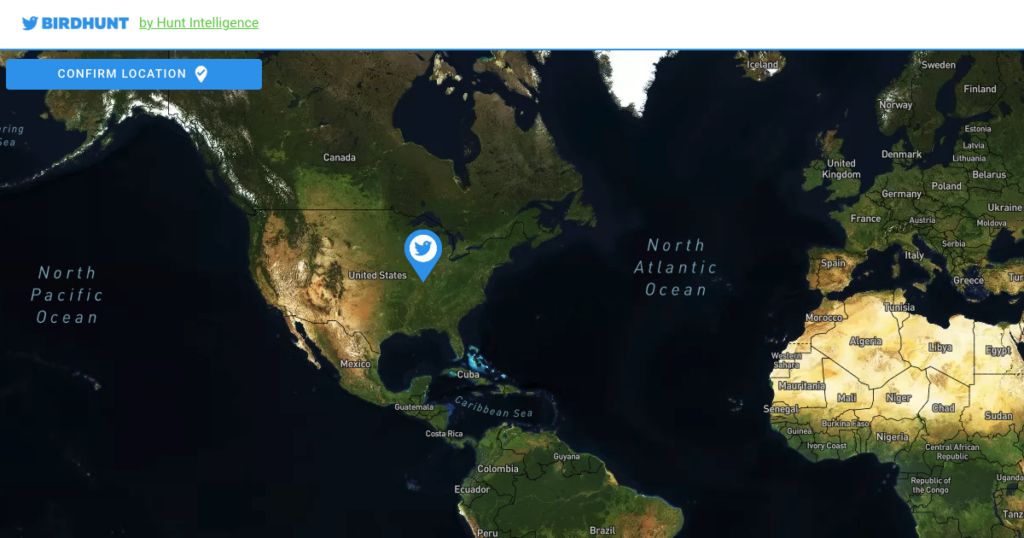
Cum să căutați urmăritori Twitter în funcție de locație cu un instrument terță parte
Căutarea în lista dvs. de followeri în funcție de locație este utilă din mai multe motive. De exemplu, puteți utiliza aceste informații pentru a vă îmbunătăți campaniile de marketing pe X. Ca brand, aceste date vă vor arăta de unde provin urmăritorii dvs. Iată cum să căutați urmăritorii Twitter în funcție de locație.
Utilizați nivelul gratuit al Audiense
Audiense este un instrument puternic pentru a afla mai multe despre adepții dumneavoastră. Urmați instrucțiunile de mai jos pentru a învăța cum să utilizați funcția sa de căutare a locației:
- Accesați contul dumneavoastră Audiense. Dacă nu aveți un profil nou, vă puteți face un profil nou gratuit.
- Trebuie să vă conectați profilul X cu acest instrument. Acest lucru este necesar pentru a dobândi informații despre urmăritorii dvs.
- Deschideți tabloul de bord al contului Xpe Audiense.
- Derulați în jos până când vedeți secțiunea Country (Țară ) în tabloul de bord. Aceasta evidențiază țările de reședință ale tuturor urmăritorilor dvs. Faceți clic pe orice națiune.
- În fila Filtru de căutare din dreapta, faceți clic cu butonul din stânga pe pictograma care arată ca un glob.
- Căutați filtrul Country (Țară ). Numele acestui filtru se va schimba în funcție de regiunea pe care faceți clic inițial. Dacă faceți clic pe Statele Unite în tabloul de bord, acesta va fi titlul filtrului.
- Introduceți numele țării în câmpul de text.
Faceți clic stânga pe Save Filter (Salvați filtrul) și veți vedea urmăritorii dintr-o anumită țară.
Încercați Circleboom
Circleboom are, de asemenea, o funcție de căutare a adepților în funcție de locație. Această opțiune este vizibilă în caracteristica Smart Search a instrumentului, la secțiunea Filter Target Profiles (Filtrează profilurile țintă).
Notă: Trebuie să fiți abonat pentru a utiliza acest instrument de gestionare a X.

TweetDelete vă poate proteja confidențialitatea locației
Data viitoare când doriți să căutați ceva pe X în funcție de locație, nu uitați să folosiți sfaturile din acest articol. Veți observa o îmbunătățire a calității rezultatelor căutării.
Odată ce activați datele de localizare specifice pentru tweet pe X, toate tweet-urile viitoare vor avea și ele aceste informații. Acest lucru este în regulă dacă vă aflați într-o locație publică. Cu toate acestea, toate postările dvs. vor conține adresa dvs. dacă erați acasă.
Ce ar trebui să faceți dacă v-ați divulgat din greșeală adresa de domiciliu? Cel mai bun mod de a face față acestei situații este să ștergeți aceste tweet-uri. Dar cum le găsiți dacă ați făcut acest lucru cu ceva timp în urmă? Cu filtrul personalizat al TweetDelete, localizarea acestor postări va dura doar câteva minute. Încercați funcția de ștergere masivă atweet-urilor pentru a elimina sute de mesaje în câteva secunde.
Folosiți funcția de ștergere automată dacă vă amintiți fraze sau hashtag-uri din acele tweet-uri. Acest utilitar va șterge doar postările care conțin termenii sau hashtag-urile specificate. Dacă altcineva folosește căutarea locației pe Twitter, nu va găsi tweet-urile dvs. pe pagina de rezultate.
Folosiți TweetDelete astăzi pentru a vă proteja confidențialitatea prin eliminarea tweet-urilor cu informații geografice personale pe X!